Як змінити пароль електронної пошти на iPhone та iPad
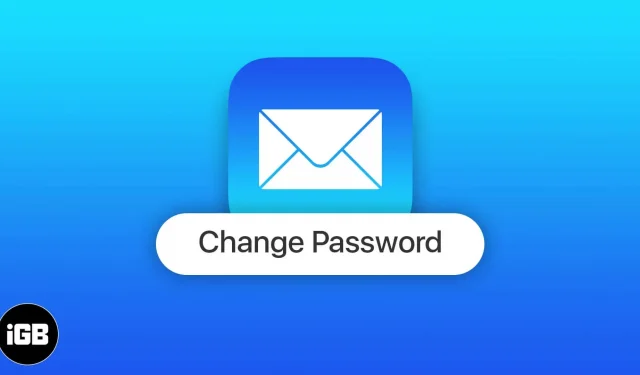
Зараз ми значною мірою покладаємося на електронну пошту як наш основний спосіб спілкування. Тому йому потрібні посилені заходи безпеки і регулярна зміна пароля. Вам також слід зробити це, якщо ви підозрюєте, що хтось може знати ваш пароль, або якщо ви вважаєте, що ваш обліковий запис зламано. У цій статті я покажу вам, як змінити пароль електронної пошти на iPhone та iPad.
Як оновити пароль електронної пошти на iPhone або iPad
Щоб оновити пароль електронної пошти на своєму iPhone, потрібно відвідати постачальника послуг електронної пошти, наприклад Gmail або Outlook. Рекомендується навіть оновити пароль Apple ID для програми iPhone Mail. Вам не потрібно створювати інший ідентифікатор і пароль, щоб використовувати Apple Mail. Ви також можете підключити кілька облікових записів Gmail до свого iPhone, якщо у вас є кілька ідентифікаторів.
Змініть пароль Gmail на своєму iPhone або iPad
- Відкрийте Gmail → торкніться зображення профілю або ініціалів.
- Натисніть Керувати обліковим записом Google.
- Тепер виберіть вкладку Особиста інформація.
- Прокрутіть вниз і знайдіть розділ «Пароль». Торкніться значка бічної стрілки (>).
- Нарешті введіть свій новий пароль і повторіть його для підтвердження. Не забудьте встановити щось, що важко вгадати. Крім того, на мобільному пристрої перша літера вашого пароля не чутлива до регістру.
- Натисніть «Змінити пароль»→ «ОК, змінити пароль».
Це призведе до виходу з більшості пристроїв. Крім того, ваші основні пристрої отримають сповіщення та електронний лист про зміну пароля. Якщо ви цього не зробили, ви повинні відновити свій обліковий запис.
Скиньте пароль електронної пошти Hotmail/Outlook на своєму iPhone або iPad
Hotmail, тепер відомий як Outlook, є популярним сервісом електронної пошти. Оскільки Outlook використовує ідентифікатор і пароль вашого облікового запису Microsoft, вам потрібно скинути пароль облікового запису Microsoft. Ось кроки, щоб змінити пароль Hotmail/Outlook на iPhone та iPad:
- Перейдіть на сторінку account.microsoft.com із Safari (або з вашого улюбленого браузера).
- Тепер увійдіть за допомогою робочої електронної пошти або особистої електронної пошти Outlook.
- Натисніть Змінити пароль.
- Введіть старий та новий пароль → підтвердьте новий пароль.
- Натисніть Надіслати.
Не економте на безпеці!
Це все! Ви успішно змінили пароль електронної пошти. Будьте певні; ваш обліковий запис у безпеці. Пам’ятайте, що вам потрібно вибрати надійний і унікальний пароль, а в ідеалі – оновлювати його кожні 72 дні, щоб бути на крок попереду потенційних ризиків безпеці. Сподіваюся, цей посібник допоміг вам захистити особисту інформацію та контролювати обліковий запис електронної пошти.



Залишити відповідь